Microsoft Team downloadt de bestanden niet: hoe te repareren?
Andere Handige Gids / / August 05, 2021
Microsoft Teams is een geweldige teamwork- en projectorganisatie- en beheersoftware van Microsoft. Met de nieuwe werk voor thuis, de concept populair wordt tussen grote organisaties en werknemers, Microsoft Teams is zo'n geweldig platform. Hiermee kunnen audiobestanden, media en documenten snel worden uitgewisseld. Alle gebruikers hebben echter een probleem gemeld waarbij ze de gegevens niet via Microsoft-teams konden downloaden. Het probleem kan ontstaan door een gebrek aan machtigingen of problemen met de internetverbinding. Wat het probleem ook is, we hebben de Microsoft Teams-gids voor probleemoplossing, die u kunt volgen om dit probleem eenvoudig aan uw kant op te lossen.
Als u ook het probleem ondervindt waarbij u geen bestanden of andere documenten kunt downloaden met Microsoft-teams, dan bent u niet de enige. Veel gebruikers hebben dit probleem gemeld in de laatste update van Microsoft Teams. Dus hier zal u helpen met veel methoden voor probleemoplossing die gemakkelijk van het probleem zullen houden.

Inhoudsopgave
- 1 Wat is Microsoft Teams
-
2 Microsoft Team downloadt de bestanden niet: hoe dit te verhelpen?
- 2.1 Schakel uw browser
- 2.2 Wis het cachegeheugen van uw browser
- 2.3 Controleer of er Download Manager-integratie is
- 2.4 Gebruik de Teams-desktop-app (Windows)
- 2.5 Werk Microsoft Teams bij
- 3 Gevolgtrekking
Wat is Microsoft Teams
Met Microsoft Teams kunnen communities, groepen of teams samenwerken, chatten, ontmoeten en delen. U krijgt alles wat u zou krijgen van een instant messaging-platform, plus het delen van bestanden en beveiliging op bedrijfsniveau.
- Kanalen: Binnen een team kunnen leden kanalen creëren. Kanalen zijn gespreksonderwerpen. Gebruikers kunnen reageren op berichten met tekst of met behulp van media zoals afbeeldingen, GIF's, enz.
- Roeping: Voor bellen biedt het team uitgebreide VoIP-services en videoconferenties binnen de klant.
- Vergadering: Teams hebben functies om een vergadering te plannen of ad-hoc te maken, en gebruikers kunnen zien dat de vergadering gaande is door het kanaal te bezoeken. Team heeft ook een plug-in voor MS Outlook waarmee leden mensen kunnen uitnodigen voor de vergadering.
- Compatibiliteit: MS Teams is beschikbaar op veel platforms, zoals ramen, Android, en zelfs Mac en iOS, zodat u kunt beginnen met werken op elk van de platforms, of het nu een desktop of een mobiel apparaat is.
Microsoft Team downloadt de bestanden niet: hoe dit te verhelpen?
Als onderdeel van de samenwerkingsfunctie van deze specifieke, wordt het delen van bestanden het meest gebruikt door alle soorten gebruikers. U kunt documenten delen en ze in realtime bewerken in Microsoft Teams. Maar de meeste mensen hebben gemeld dat ze problemen ondervinden bij het downloaden van bestanden die via Teams zijn verzonden. Dit onderwerp behandelt dus het probleem en de oplossing voor het probleem.
Schakel uw browser
Als u een probleem ondervindt bij het downloaden van bestanden met de browser, kunt u proberen uw browser te wijzigen. Probeer het met een andere browser en kijk of het probleem is opgelost.
Er zijn tal van browsers om uit te proberen, zoals Google Chrome, Mozilla Firefox en Opera, enz. Google Chrome is de meest gebruikte populaire webbrowser in 2019 van alle platforms (ongeveer 60%).
- Open een nieuw browsertabblad
- Log in met uw inloggegevens
- Probeer bestanden te downloaden.
U moet een nieuwe browser installeren door hun officiële websites te bezoeken. Proberen RandBrowser, vooraf geïnstalleerd met Windows 10. Edge is niet zoals Internet Explorer. Het is gebouwd op Chroom (een open-sourceproject van Chrome). Er zijn minder bekende problemen met Rand voor teams.
Wis het cachegeheugen van uw browser
Het wissen van browsercaches lost de meeste browsergerelateerde problemen op; dit zou ook ons probleem oplossen. Volg de stappen om de browsercache in Chrome te wissen.
Klik op drie stippen in de rechterhoek van uw Chrome en klik op instellingen.
Klik op Privacyenveiligheid en klik op Internetgeschiedenis wissen.

Op de pop-up vink aan In cacheafbeeldingen en bestanden en klik op het Doorzichtiggegevens knop.
Notitie: Druk op de snelkoppeling Ctrl + Shift + Del opent ook het pop-upvenster Browsegegevens wissen.
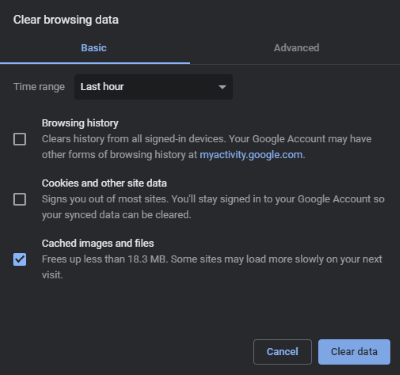
Dat is het. Probeer nu bestanden te downloaden.
Controleer of er Download Manager-integratie is
Als u downloadmanagers zoals IDM (Internet Download Manager) of FDM (Free Download Manager) gebruikt, moet u mogelijk de integratie ervan met de webbrowser die u gebruikt tijdelijk uitschakelen.
Ze kunnen proberen downloads van de browser op te halen en ons downloadproces te onderbreken.
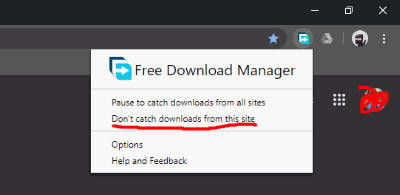
Schakel het volledig uit of voeg de site toe aan uitsluiting. Wat FDM betreft, u kunt op het pictogram in de rechterbovenhoek klikken en klikken op ontvangt geen downloads van deze site.
Gebruik de Teams-desktop-app (Windows)
Er is een desktop-app (officieel) voor Teams beschikbaar voor Windows. Ga naar hier en download, installeer door in te loggen op uw account.

Hier is het overzicht van de Teams-app voor Windows. U kunt teambestanden eenvoudig downloaden.
Werk Microsoft Teams bij
Geen enkele software is zo goed als perfect; daarom plaatsen bedrijven software-updates om hun software constant te verbeteren. Misschien heb je een onstabiele versie van Microsoft Teams geïnstalleerd, waardoor je dit probleem krijgt. Dus zorg ervoor Update Microsoft Teams - zowel desktop als mobiel. Na een succesvolle update worden de meeste van uw problemen automatisch opgelost.
Gevolgtrekking
Microsoft Teams is een samenwerkingsnetwerk waar talloze bestanden en andere documenten worden uitgewisseld. Dus de mogelijkheid om geen bestanden te downloaden in Microsoft Teams kan voor sommige mensen een groot probleem zijn. Maar maak je geen zorgen, door het bovenstaande te volgen Handleiding voor het oplossen van problemen met Microsoft Teamskunt u het probleem oplossen. Als u problemen ondervindt bij het volgen van een van de bovenstaande stappen voor probleemoplossing, kunt u ons dit laten weten in de opmerkingen hieronder. Ons technisch team helpt u graag verder.
Bewerkers keuze:
- Kan Microsoft Teams-contactpersonen niet vinden: hoe op te lossen?
- Microsoft Teams kan geen gast toevoegen: hoe op te lossen?
- Hoe Microsoft Teams-vergaderingen op niet-ondersteunde browsers te repareren
- Microsoft Teams Live Events niet beschikbaar: Fix, Handleiding instellen, Beleid maken of bewerken.
- Verloren gegevens herstellen in Microsoft Teams
Rahul is een student Computerwetenschappen met een enorme interesse op het gebied van technische en cryptocurrency-onderwerpen. Het grootste deel van zijn tijd brengt hij door met schrijven of luisteren naar muziek of reizen naar onbekende plaatsen. Hij gelooft dat chocolade de oplossing is voor al zijn problemen. Het leven gebeurt, en koffie helpt.


